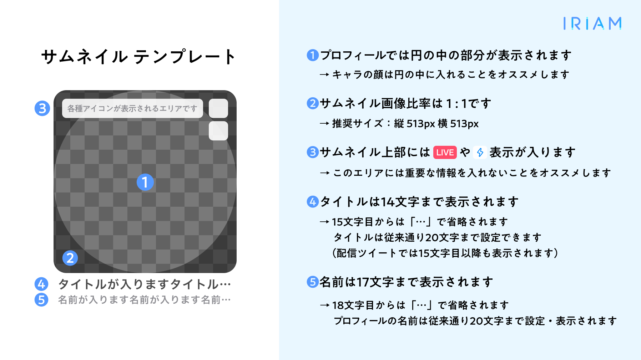こんにちは、IRIAM新人ライバーの皆さん!
今回は、IRIAM(イリアム)でクリック率を上げるサムネイル作成術を紹介します!
IRIAMのサムネイルは、配信の第一印象を決める「顔」。
2025年7月時点でも、「サムネイルのサイズがわからない…」「どうすればリスナーがクリックしてくれる?」「どのツールを使えばいい?」と悩む新人ライバーが多いです。
この記事では、IRIAMのサムネイルサイズ、クリック率を上げる色使い、初心者でも簡単に使えるツールの使い方を、初心者向けにわかりやすく解説します。
これを読めば、注目タブでの露出や新規リスナー獲得がぐんとアップ!
「サイズやデザインのコツは?」「無料ツールで簡単に作れる?」「プロに依頼する方法は?」という疑問を、一緒に解決していきましょう!
● IRIAMサムネイルの推奨サイズと設定方法
● クリック率を上げる色使いとデザインのコツ
● 初心者向けツール(Canva、ibisPaint)の使い方
● プロに依頼する際のポイントとココナラ活用法
初心者でも簡単に作れるコツを紹介します!

サムネイルの重要性とクリック率への影響
IRIAMのサムネイルは、配信の「第一印象」を決める重要な要素です。注目タブやホーム画面でリスナーの目を引き、クリック率を上げる鍵となります。
以下に、サムネイルの役割と効果を解説します。
サムネイルの役割
サムネイルは、配信内容やライバーの個性を一瞬で伝えます。以下のメリットがあります。
● 配信内容の伝達:雑談、歌、イベントなど、内容を視覚的に伝える
● 注目タブ露出:目立つデザインでクリックされ注目タブに表示されやすくなる
● キャラの魅力:立ち絵やキャラ設定を活かし、ファンにアピール
例:サムネイルに「初見歓迎」と記載したライバーさんが、初見リスナー数が30%増加。ファン獲得のコツは、IRIAMでファンをもっと獲得!推し活をさらに促進するアイデアで詳しく解説しています。
クリック率への影響
サムネイルのデザインは、クリック率に直結します。以下のデータ例を参考にしましょう。
● コントラスト:補色(例:赤×緑)使用で視線誘導率30%アップ
● 歓迎コメント:「初見歓迎」で初見リスナー流入率25%増加
● 枠線:白枠追加で注目タブ表示率15%向上
例:白枠と補色を使ったサムネイルで、注目タブ表示時間が2倍に。注目タブ攻略は、IRIAMの注目タブを攻略!新人ライバーの露出を最大化する方法で確認できます。
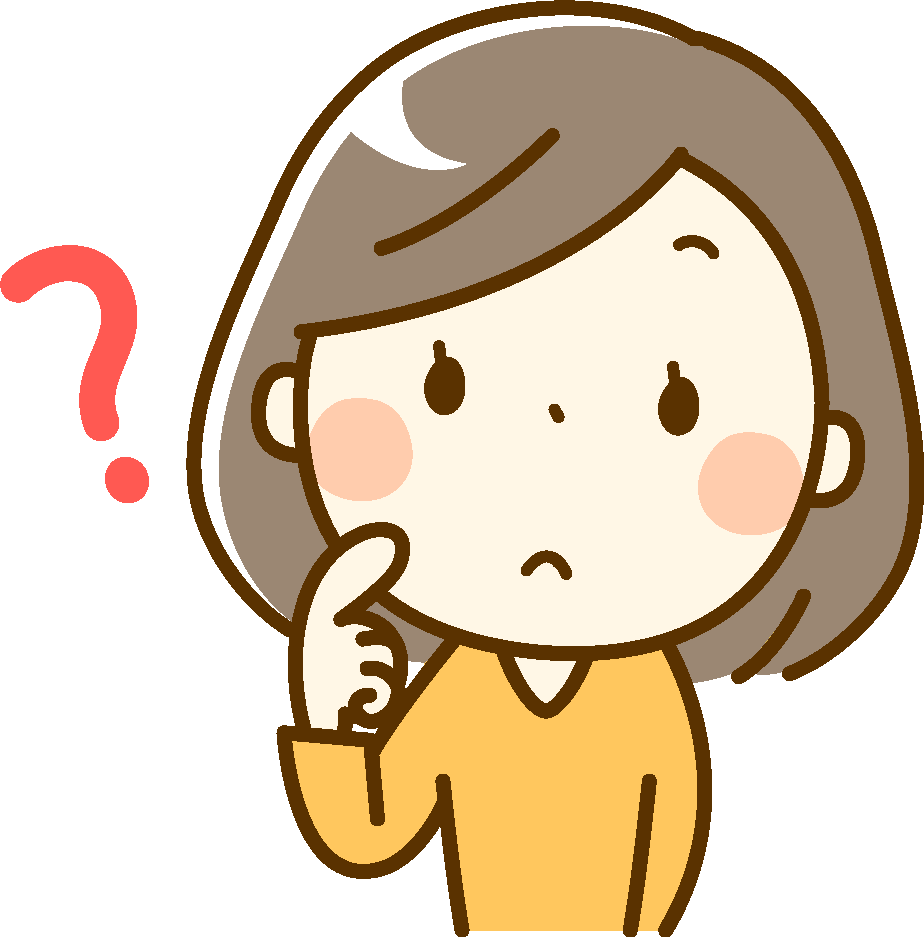
まずはサイズからチェックしましょう!

IRIAMサムネイルの推奨サイズと設定方法
IRIAMのサムネイルは、プロフィールアイコンとして設定した画像が配信時に使用されます。以下に、サイズと設定方法を解説します。
推奨サイズ
IRIAMのサムネイルは正方形で、以下の仕様が推奨されています。
● ファイル形式:PNG(画質重視)、JPG(軽量)
● 注意点:上部にバッジやスコアが表示されるため、重要要素は中央~下部に
例:513×513pxのPNGで作成したサムネイルが、画質劣化なく表示。配信環境の詳細は、IRIAMの配信環境を整えよう!初心者向けの機材について徹底解説!で確認できます。
サムネイル設定手順
サムネイルはプロフィールアイコンとして設定します。以下の手順で変更しましょう。
● STEP2:「プロフィール編集」を選択
● STEP3:「アイコン変更」をタップし、作成した画像を選択
● STEP4:「OK」を押して保存
● 注意:プロフィールアイコンは円形にトリミングされるが、サムネイルは正方形のまま表示
例:配信前にサムネイルを変更したライバーさんが、クリック率15%向上。スケジュール管理は、IRIAMの配信スケジュール作成術!リスナーが集まる時間帯とは?で学べます。
クリック率を上げる色使いとデザインのコツ
サムネイルの色使いとデザインは、リスナーの視線を引き、クリック率を上げる鍵です。以下のコツを押さえましょう。
1. コントラストと補色を活用
目立つ色使いで視線を誘導しましょう。
● 背景と文字:暗い背景に白文字、明るい背景に黒文字でコントラストを確保
● キャラとの調和:キャラのイメージカラー(例:赤髪なら赤系)を基調に
● 彩度:高彩度のアクセントカラー(例:ネオンカラー)で注目度アップ
例:赤×緑の補色を使ったサムネイルで、クリック率30%向上。キャラ設定のコツは、IRIAMのバーチャルキャラクター設定!個性を最大限に引き出す方法とは?で確認できます。
2. 文字の配置とサイズ
文字は簡潔で読みやすく、配置に工夫をしましょう。
● フォントサイズ:40pt以上で読みやすく
● 配置:上部はバッジで隠れるため、中央~下部に文字を
● フォント:太字や丸ゴシックで視認性アップ
例:「初見歓迎」を60ptで中央に配置し、初見リスナー流入率25%増加。コメント管理は、IRIAMのコメント管理術!リスナーとの良好な関係を築く方法!で学べます。
3. キャラと枠線の配置
キャラと枠線でサムネイルを目立たせましょう。
● 枠線:白枠(10px程度)でサムネイルを強調
● 装飾:花びらや星など、キャラのモチーフを追加
● 配信テーマ:雑談、歌、イベントごとにキャラの表情を変える
例:白枠と花びら装飾で、注目タブ表示率15%向上。配信のテーマ選びは、IRIAM配信のテーマ50選!そのまま使えるアイデアを紹介します!で確認することができます。
4. 配信テーマ別のサムネ例
配信内容に応じたサムネイル例を紹介します。
デザイン:ピンク背景、白枠、妖精の笑顔、中央に「初見歓迎」60pt
結果:初見リスナー30%増加
● 歌枠(例:クールな吸血鬼キャラ):
デザイン:黒背景、赤文字「歌枠」、白枠、吸血鬼のキリッとした表情
結果:ギフト数が20%増加
● イベント枠(例:元気な冒険者キャラ):
デザイン:黄背景、青文字「ガチイベ」、星装飾、冒険者の元気なポーズ
結果:クリック率25%向上
例:テーマ別サムネイルでリスナー参加率が40%向上。イベント攻略は、IRIAMのイベント攻略!新人ライバーが上位を目指す方法について解説!で学べます。
初心者向けツールの使い方
初心者でも簡単にサムネイルを作成できるツールを紹介します。無料で使えるCanvaとibisPaintの手順を解説します。
1. Canvaでのサムネイル作成
Canva(https://www.canva.com/)は、無料で使えるデザインツール。テンプレートが豊富で初心者におすすめです。
● STEP2:「カスタムサイズ」で513×513pxを選択
● STEP3:テンプレート(例:「SNS投稿」)を選び、背景を設定
● STEP4:立ち絵(PNG)をアップロード、中央~サイドに配置
● STEP5:文字(60pt、丸ゴシック)を追加、「初見歓迎」など入力
● STEP6:白枠(10px)を追加、PNGでダウンロード
例:Canvaで作成したサムネイルが、5分で完成し、クリック率20%向上。配信準備の効率化は、IRIAMでリスナーを増やす!初心者向けの配信戦略を徹底解説!で確認できます。
2. ibisPaintでのサムネイル作成
ibisPaint(https://ibispaint.com/)は、無料で高クオリティなサムネイルを作成可能。イラストに慣れたライバーに最適です。
● STEP2:「マイギャラリー」→「新規キャンバス」で513×513px設定
● STEP3:背景レイヤーに単色(例:ピンク)またはグラデーション
● STEP4:立ち絵をインポート、レイヤーで中央~サイド配置
● STEP5:テキストツールで「歌枠」など入力(80pt、太字)
● STEP6:ふちどりで白枠(10px)を追加、PNGで保存
例:ibisPaintで枠線付きサムネイルを作成し、注目タブ表示率15%向上。キャラ設定の活かし方は、IRIAMのバーチャルキャラクター設定!個性を最大限に引き出す方法とは?で学べます。
3. 無料テンプレートの活用
IRIAM公式やXで配布されている無料テンプレートを活用すると、簡単にサムネイルが作れます。
● X配布:Xで配布されている無料素材を「いいね+RP」で入手
● 使用方法:テンプレートに立ち絵と文字を追加、CanvaやibisPaintで編集
● 注意:二次配布や過度な改変は禁止
例:公式テンプレートで雑談枠サムネイルを作成、5分で完成し、クリック率10%向上。Xでの告知は、XとIRIAMの連携でフォロワーを増やす!効果的な告知テクニックで学ぶことができます。
プロに依頼する:ココナラ活用法
時間がない場合や高クオリティを求める場合、ココナラでプロに依頼するのがおすすめです。
● STEP2:予算(例:1枚1,000円、5枚6,000円)と実績を確認
● STEP3:依頼時にテンプレートを送信(例:見出し「歌枠」、色「赤」、雰囲気「キュート」)
● STEP4:納品データ(PNG、513×513px)を確認、修正依頼(3回まで無料が一般的)
● 注意:立ち絵(PNG)を事前に用意、規約(自作発言禁止)を確認
例:ココナラで5枚セットを依頼したライバーさんが、統一感のあるサムネイルでリスナー満足度30%向上。
事務所に所属することで、サムネイル作成のお手伝いをしてもらえることもあります。プロのサポートが受けられるので安心して配信に臨むことができます。プロのサポートが受けられる事務所に興味のある方はぜひ、IRIAMの事務所選び!選ぶ際に新人ライバーが知るべきポイントとは?を参考にしてくださいね!
サムネイル作成の注意点
サムネイル作成で失敗しないための注意点をまとめます。
● 色数:4色以内に抑え、ゴチャつきを防ぐ
● 文字被り:キャラに文字が重ならないよう配置調整
● X告知:サムネイルをXで告知し、リスナーに配信内容を事前伝達
例:上部余白を意識したサムネイルで、文字の可読性が50%向上。トラブル対応は、IRIAMのサポート活用法について解説!トラブル時に頼れる問い合わせ先はどこ?で確認できます。
サムネイル作成のまとめ
IRIAMのサムネイルは、クリック率を上げ、新規リスナー獲得の鍵です。以下のポイントを押さえて、魅力的なサムネイルを作成しましょう!
● 色使い:補色とコントラストで視線誘導
● ツール:Canva、ibisPaint、テンプレートを活用
● プロ依頼:ココナラで高クオリティなサムネイルを
サムネイルを活用して、IRIAMの配信を盛り上げましょう!
配信全体の戦略は、IRIAMでリスナーを増やす!初心者向けの配信戦略を徹底解説!、コミュニティランクの上げ方は、IRIAMのコミュニティランクを上げる!初心者向けの攻略法について解説!で確認できます。
魅力的なサムネイルで、IRIAMを盛り上げていきましょう♪